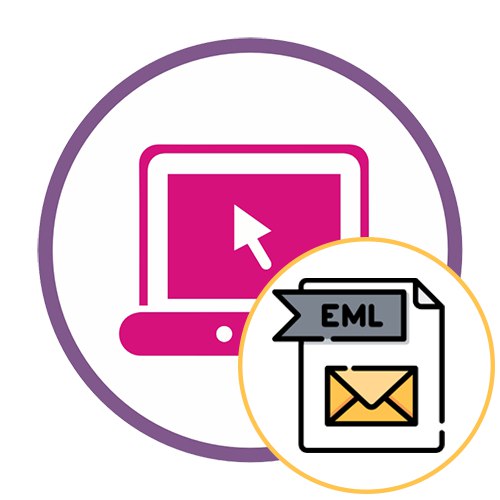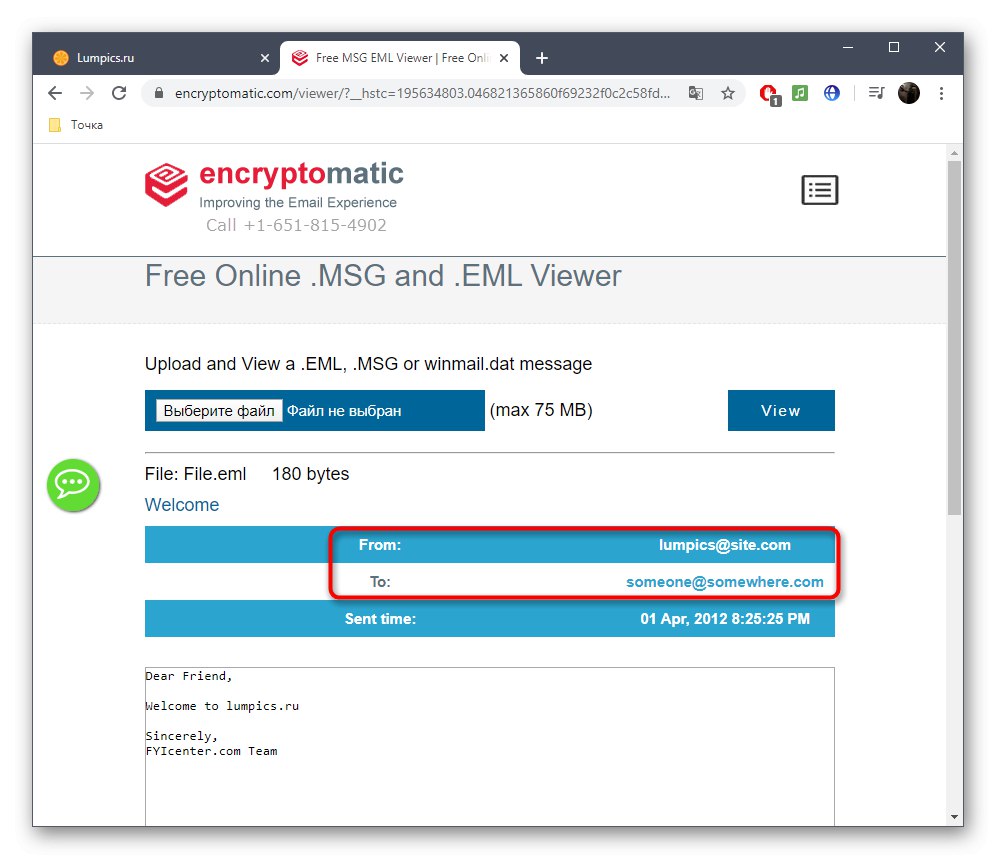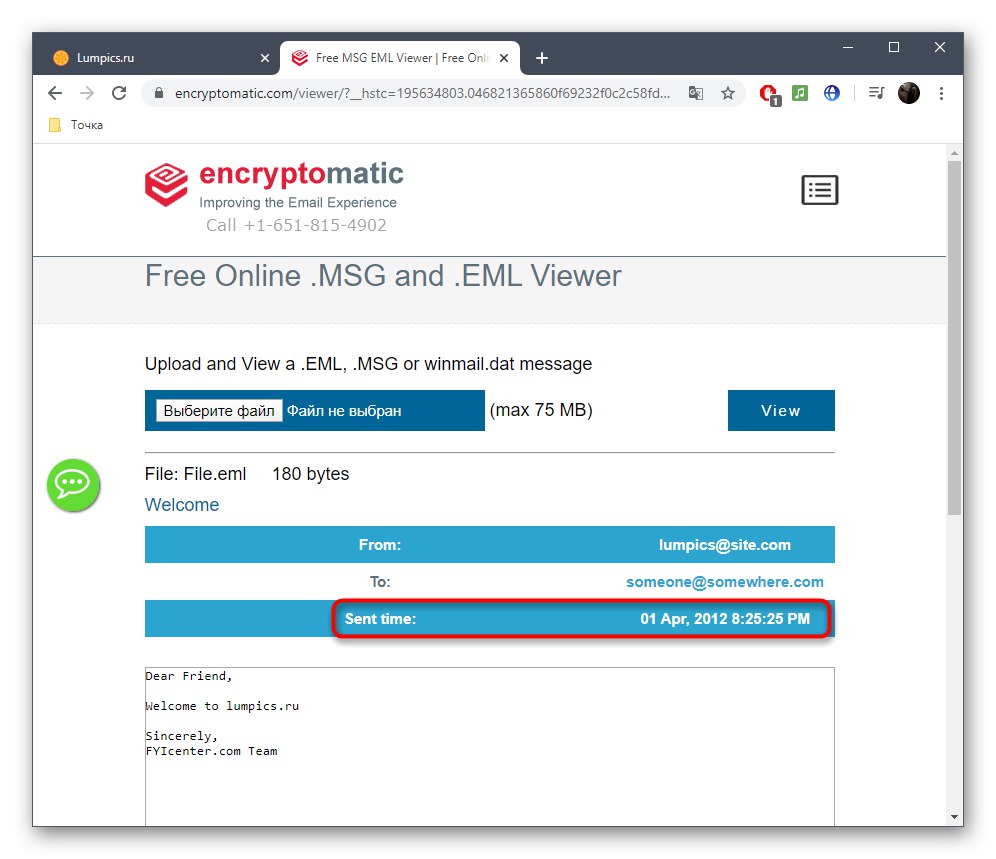Metoda 1: EncryptoMatic
Uspjeli smo pronaći samo jednu uslugu koja nam omogućuje otvaranje poruka e-pošte pohranjenih u EML tekstualnom formatu. Zove se EncryptoMatic i nema rusku lokalizaciju, iako će čak i početnik korisnik razumjeti englesko sučelje.
Idite na internetsku uslugu EncryptoMatic
- Kliknite gornju vezu da biste otvorili glavnu stranicu web mjesta EncryptoMatic i upotrijebili gumb "Odaberite datoteku".
- Otvorit će se prozor Explorera, u njemu pronaći EML objekt i otvoriti ga.
- Na kartici kliknite gumb "Pogled".
- Sve potrebne informacije o datoteci prikazane su u nastavku. Prvo dolazi adresa pošiljatelja i primatelja,
![Pregled pošiljatelja i primatelja e-pošte u EML datoteci putem EncryptoMatic-a]()
zatim vrijeme kada je ova poruka poslana.
![Pregledajte datum slanja poruke u EML datoteci putem mrežne usluge]()
Nadalje, možete se upoznati sa njegovim sadržajem, obraćajući pažnju na donji blok.
- Tekst koji se tamo nalazi dostupan je za kopiranje. Označite ga i pritisnite prečicu na tipkovnici Ctrl + C ili upotrijebite kontekstni izbornik tako da ga kliknete desnom tipkom miša.
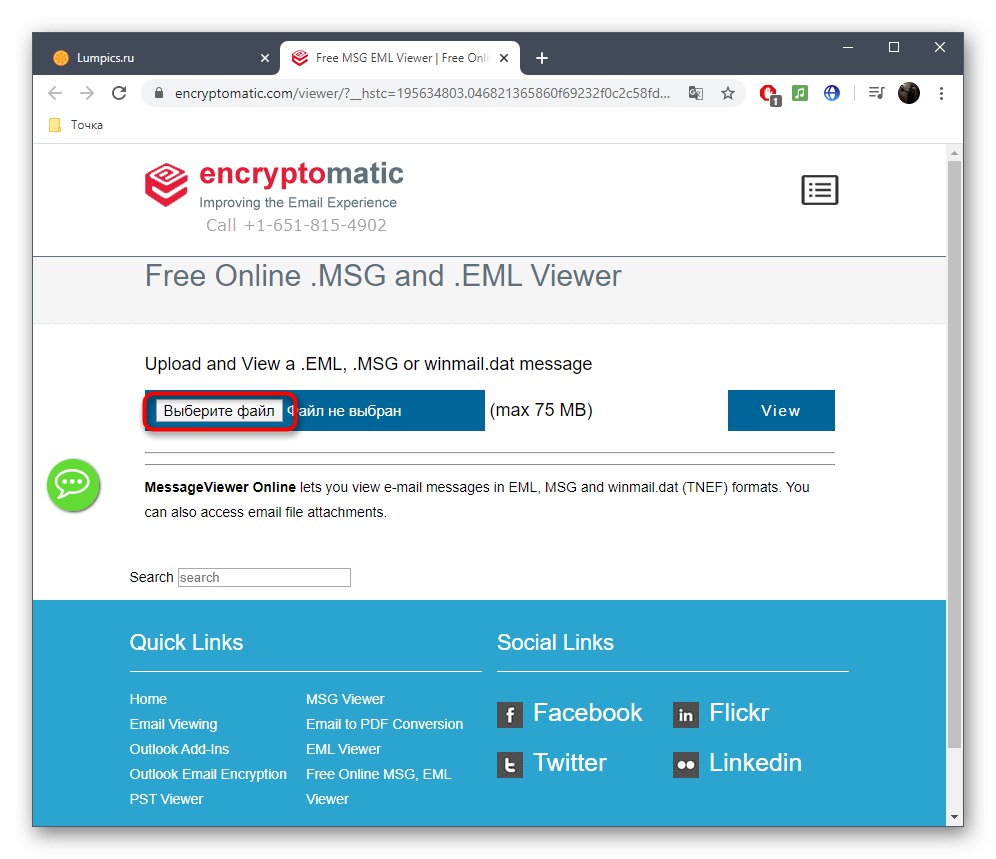
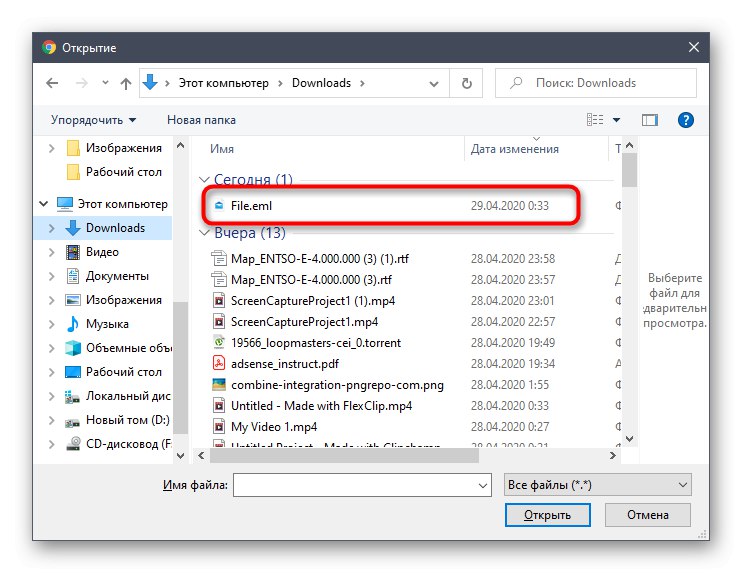
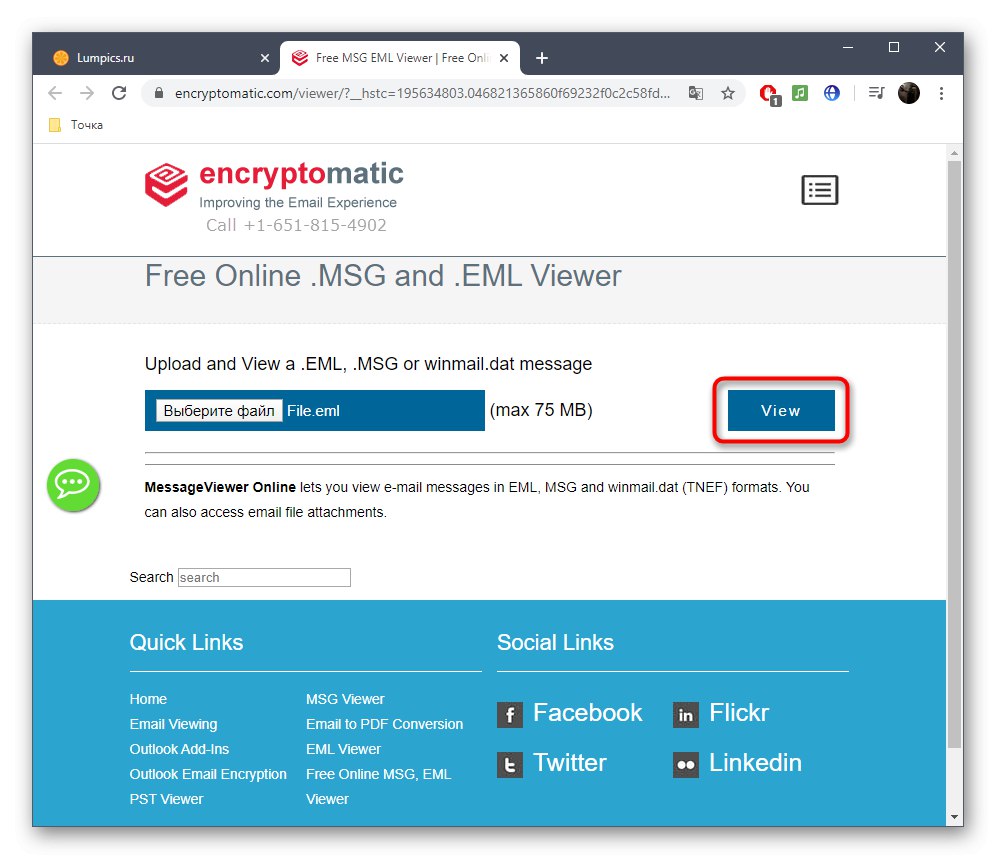
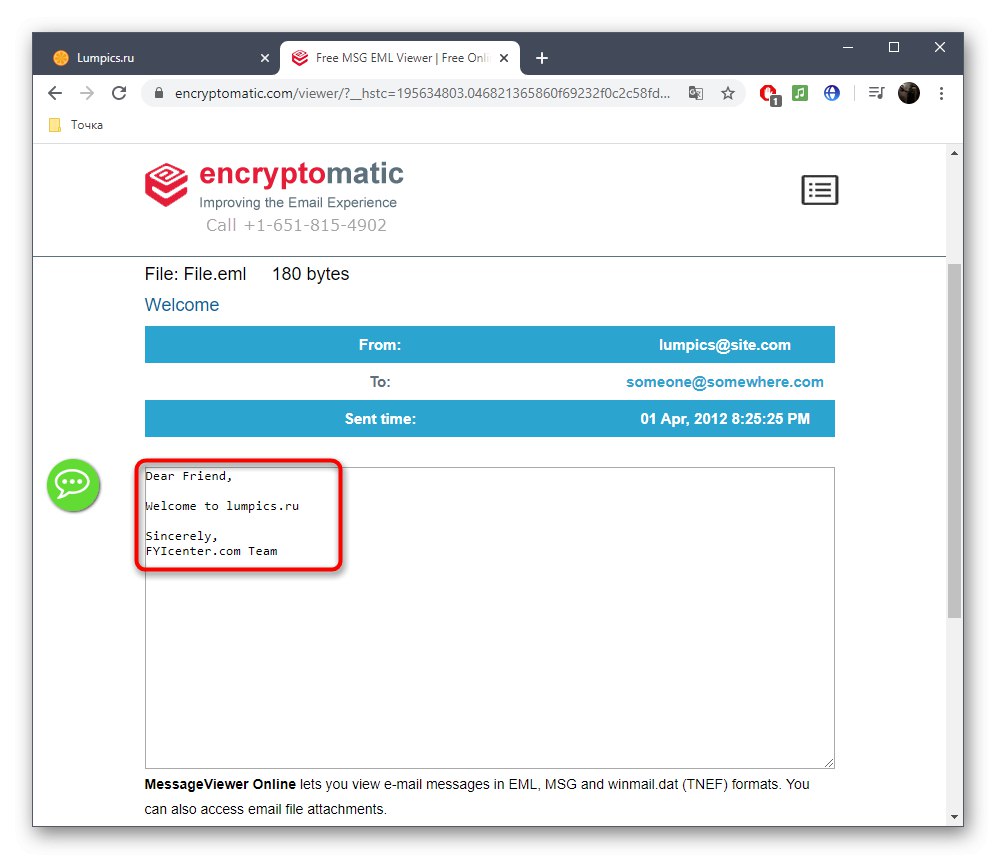
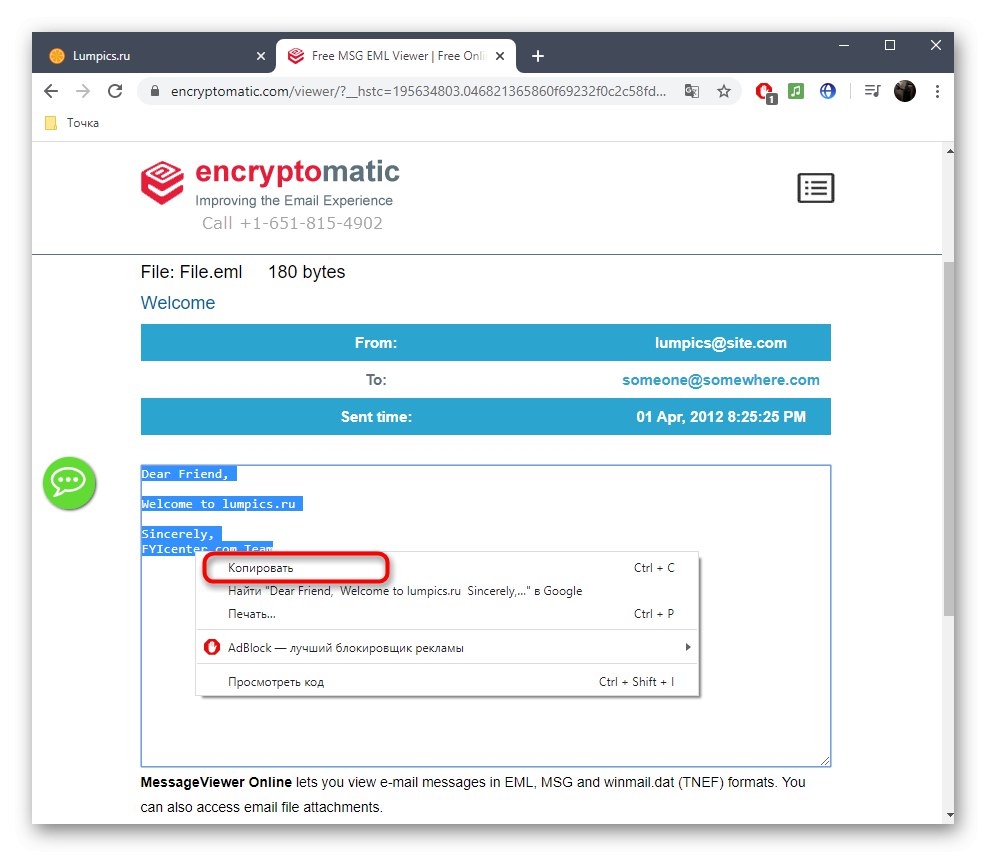
Metoda 2: Pretvorba EML-a u DOC
Alternativno, predlažemo da razmotrimo pretvaranje EML-a u DOC. Činjenica je da je prvi format teksta, pa ga pretvaranje u drugi mnogima poznat nije teško, a takvu datoteku možete otvoriti pomoću mnogih mrežnih usluga.
Idite na internetsku uslugu Zamzar
- Analizirajmo postupak pretvorbe na primjeru jedne web usluge, tako da imate točnu sliku o načinu rješavanja ovog problema. Koristite gornju vezu da biste otišli na web mjesto Zamzar i tamo kliknuli na gumb. "Dodaj datoteke".
- U prozoru Explorera koji se otvori pronađite EML datoteku i odaberite je.
- Pričekajte da se preuzimanje završi, a zatim provjerite je li objekt pretvoren u DOC.
- Kad ste spremni, kliknite "Pretvoriti"za pokretanje ovog postupka.
- Pričekajte da se konverzija dovrši, što će trajati doslovno nekoliko sekundi.
- Sada možete preuzeti primljeni dokument kako biste ga kasnije otvorili putem bilo koje prikladne web usluge.
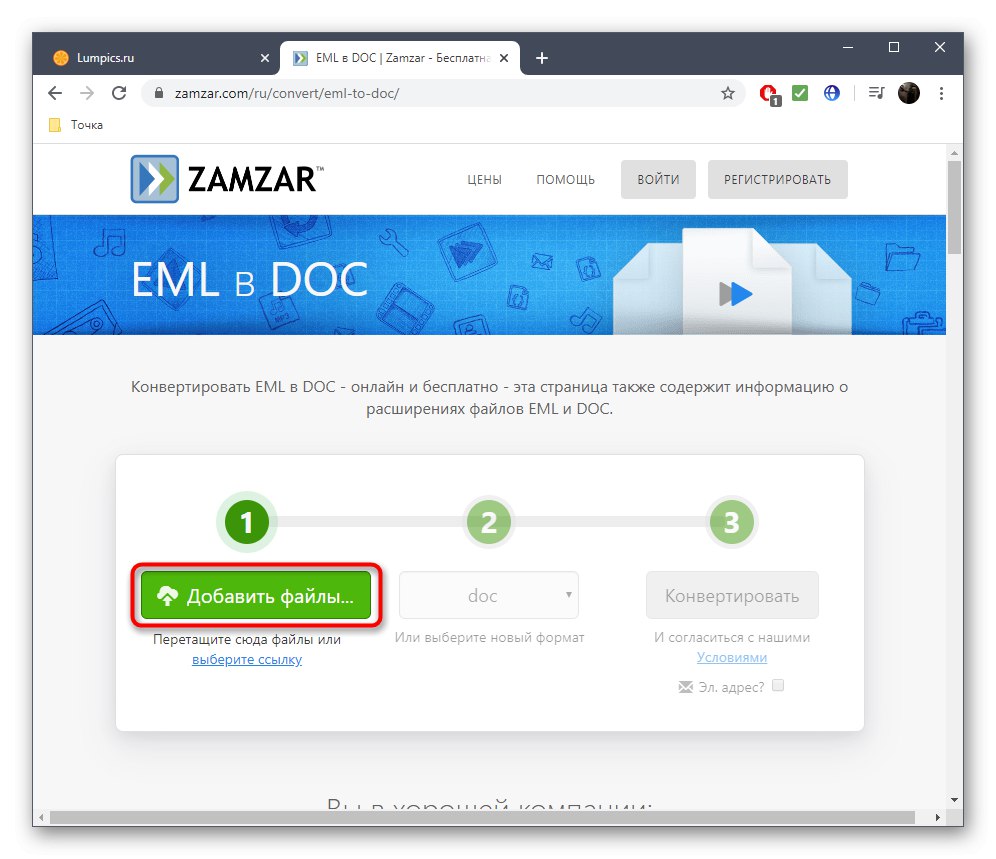
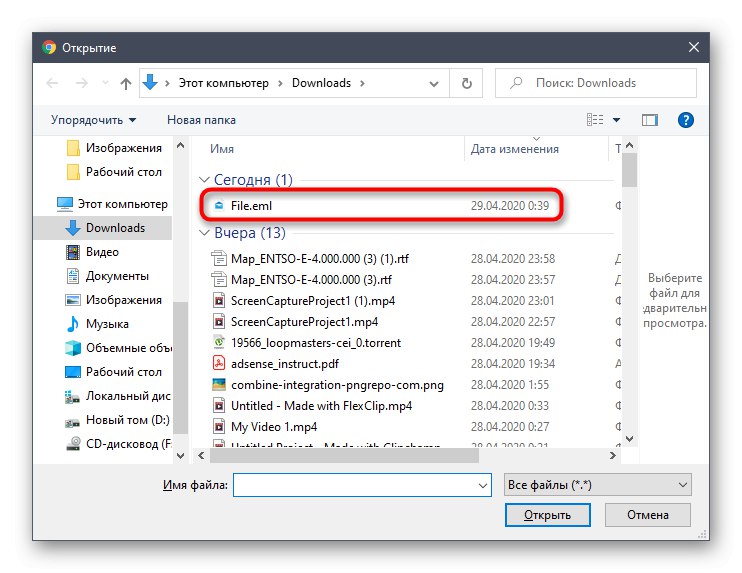
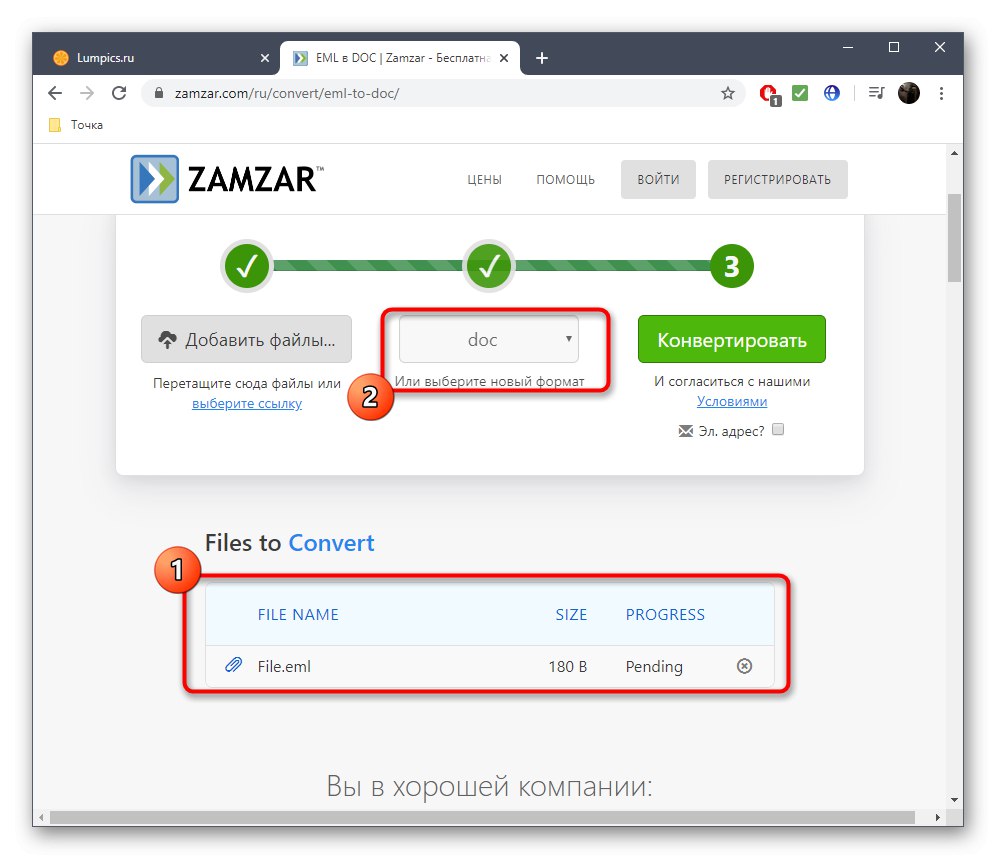
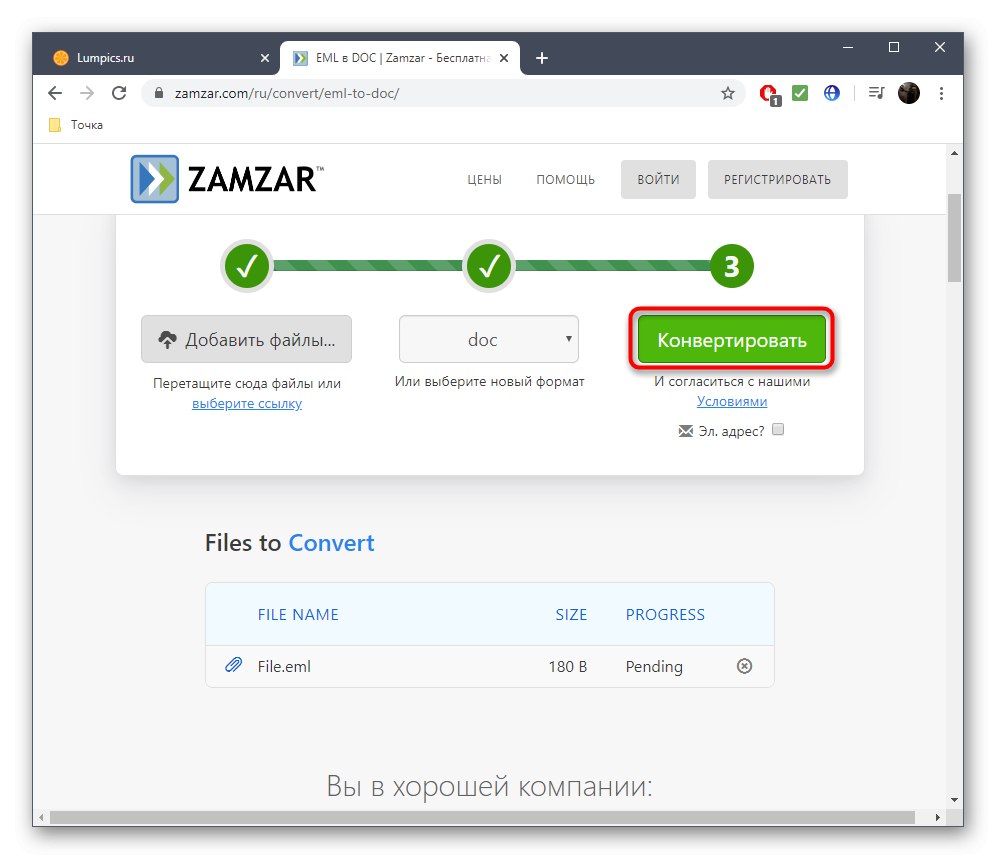
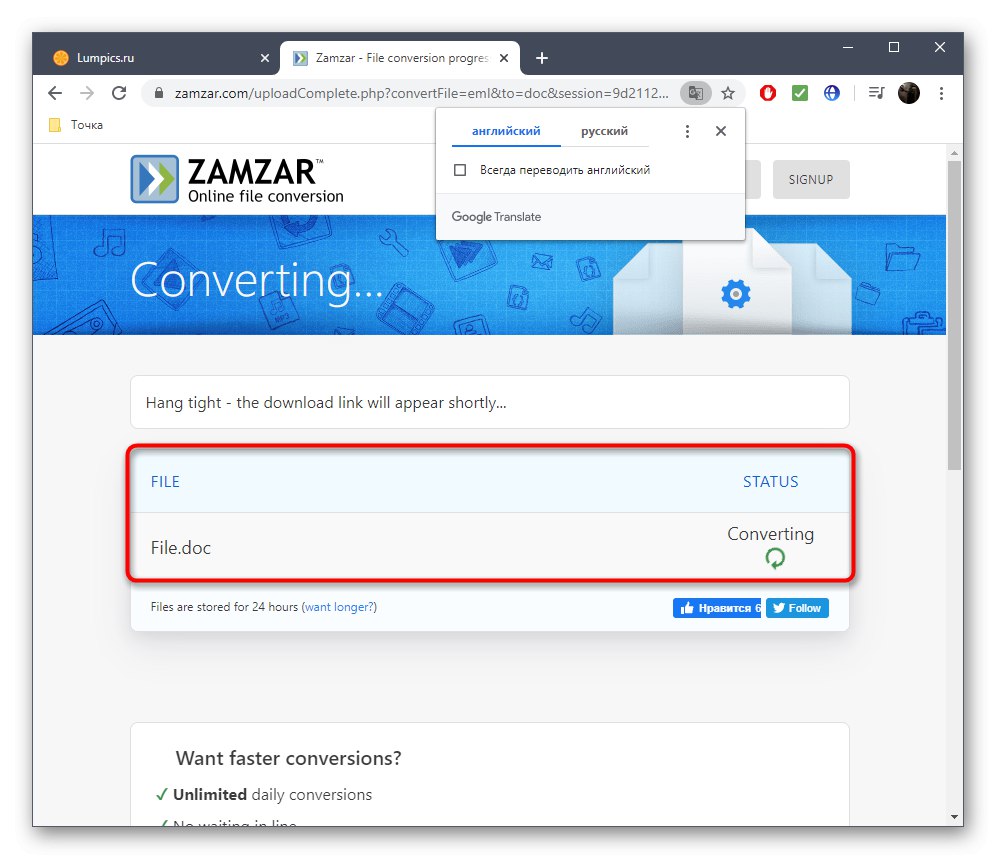
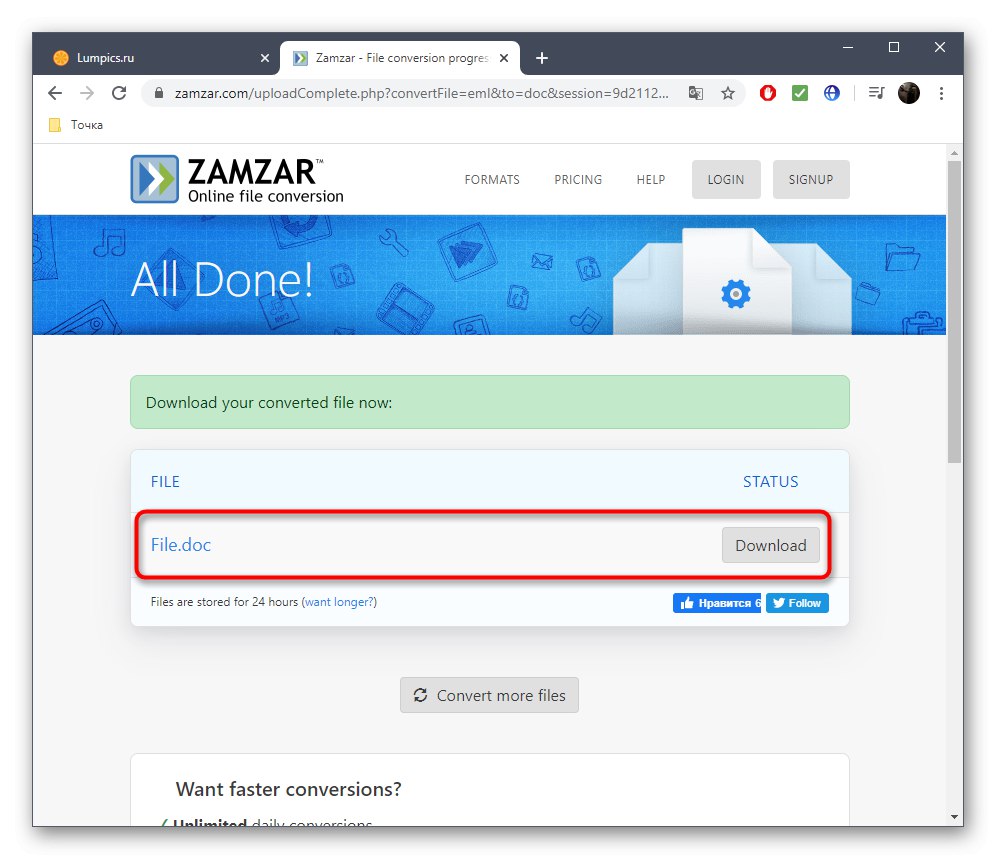
U drugom članku na našoj web stranici pronaći ćete detaljne upute o tome kako otvoriti postojeći DOC dokument putem različitih mrežnih usluga. Ova se operacija tamo analizira na primjeru tri različita mjesta.
Više detalja: Kako otvoriti DOC datoteku na mreži
Ako vam ove opcije ne odgovaraju, jedini izlaz je uporaba posebnog softvera, standardnog uređivača teksta ili jednog od preglednika. Za detaljne upute pogledajte drugi članak.
Pročitajte također: Otvaranje EML formata
Ponekad su EML datoteke oštećene ili je njihov format izvorno MHT. Tada se njihov sadržaj možda neće ispravno prikazati kada koristite jedan od gore opisanih alata. Promjena proširenja na MHT i pregled takvog dokumenta pomoći će u rješavanju ovog problema. U nastavku pogledajte upute za tematsku podršku.
Više detalja:
Promjena ekstenzije datoteke u sustavu Windows 10
Otvaranje MHT formata